Файл: Устройство персонального компьютера( Понятие «персональный компьютер»).pdf
Добавлен: 14.03.2024
Просмотров: 18
Скачиваний: 0
CD (DVD)-диски бывают двух типов. Первый – это диски с записью текстовой, графической и другой информации, как правило, с программами или текстом. Второй тип - музыкальные диски, используемые в лазерных аудиопроигрывателях и их также можно использовать для проигрывания на устройстве считывания CD(DVD)- дисков (далее устройств CD) на компьютере. Звук при этом можно прослушивать через наушники или из колонок. Штекер наушников вставляют в специальное отверстие на лицевой поверхности накопителя. Для увеличения/уменьшения громкости наушников используется регулятор, который расположен около отверстия для штекера. Световой индикатор работает при считывании информации с диска. Так как считывание происходит скачками, то индикатор может мигать.

Внешний вид DVD-накопителей аналогичен накопителю считывания с CD-ROM дисков. Передняя панель накопителя CD-RW показана на рисунке выше.
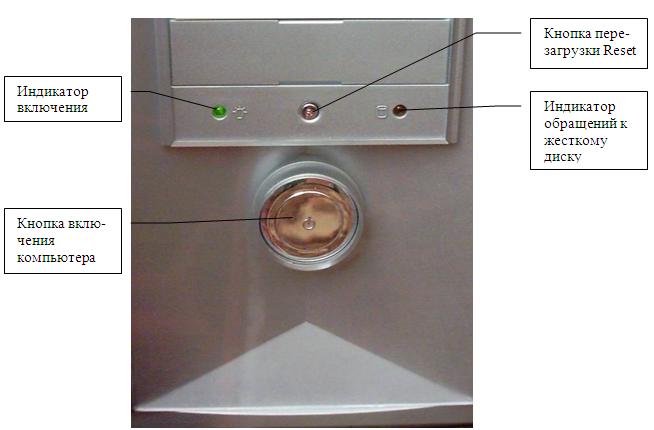
Кнопки на системном блоке. Кроме вышеуказанных устройств, на передней панели системного блока, как правило, находятся клавиши Reset, Power, как показано на рисунке выше, на устаревших блоках может быть – клавиша Turbo, замок для ключа и индикатор. В последнее время произошел переход на стандарт АТХ, в котором отсутствуют замок для ключа, кнопка Turbo и индикатор системной частоты. Таким образом на современном системном (и в моноблоке), как правило, находится только кнопка включения и, часто, индикатор работы жестких дисков.
Кнопка Power предназначена для включения компьютера. При ее нажатии электрический ток подается к основным компонентам внутри системного блока, производится их тестирование и далее - загрузка программ операционной системы в зависимости от того, какая из них установлена на компьютере: UNIXили Windows 9х. В более старых компьютерах эта кнопка размещалась на задней стенке системного корпуса, потом сбоку, однако вот уже лет десять устанавливается на передней панели. Около переключателя обычно расположена надпись типа Power или On и Off. Для того, чтобы выключить компьютер обычно при выходе из операционной системы путем нажатия на конпку Завершение работыиз панно Пуск, компьютер автоматически выключается. Однако, в некоторых случаях, например, при зависании системы требуется выключить компьютер принудительно. Для этого нужно нажать кнопкуPower и подержать ее нажатой несколько секунд.
Кнопка Reset (в старых компьютерах) служит для перезапуска компьютера. При ее нажатии производится перезагрузка операционной системы, как и при включении компьютера в самом начале работы.
В каких случаях используется эта кнопка? Время от времени происходят сбои системы. Чем более сложная и неотлаженная программа, тем больше в ней ошибок. Со временем, с выходом более современных и соответственно более отлаженных версий количество ошибок уменьшается, но полностью от них избавиться невозможно в силу сложности программ. Существуют даже стандарты, определяющие количество ошибок в больших системах.
Говорят, компьютер «завис», когда система не реагирует на нажатие на клавиши клавиатуры, либо программа начинает выдавать на экран непонятные символы, либо при нажатии на одну клавишу происходит действие, свойственное нажатию на другую. В этом случае желательно перезагрузить компьютер. Однако если выключить питание компьютера, а затем нажать на клавишу Power, включив таким образом компьютер, то все системы испытывают как бы шок. При большом количестве включений и выключений увеличивается вероятность выхода из строя микросхем (тот же принцип, что и при включении электролампочки). Для этих случаев предусматривается клавиша Reset, которая позволяет перезагрузить компьютер без отключения электрического тока.
Если вы все-таки решили выключить и включить компьютер при помощи клавиши Power, то между выключением и включением подождите 40-50 секунд. Таким образом вы удлините срок службы вашей системы. Кроме ошибок в матобеспечении, зависание компьютера может происходить из-за действий программ-вирусов. В этом случае желательно перезагрузиться с системной дискеты.
Не все системные блоки имеют кнопку Reset. В некоторых блоках кнопка Reset может располагаться внутри кнопки Power (неподвижной ее части) или около нее.
Клавиша Turbo в настоящее время практически используется. Если она у вас есть, то лучше всего ее включить (то есть на индикаторе появится большее по значению число или слово High) и больше не трогать. Эта клавиша появилась в компьютере, когда при появлении более быстрых процессоров возникала потребность в уменьшении мощности, чтобы могли работать старые программы. Ныне программы сами определяют производительность компьютера и могут замедлить работу компьютера (в основном это используется в игровых программах), так что клавиша Turbo не используется.
Индикаторы. Как правило, на компьютере они четырех видов.
Индикатор частоты (в старых компьютерах) работы процессора показывает на табло числовое значение частоты. Эти значения могут быть численными и текстовыми. Численных значений обычно два, первое - тактовая частота вашего процессора, второе - пониженная частота его работы. Текстовых значений тоже два: High (повышенная) и Low (низкая), что означает работу процессора на нормальной (High) или низкой (Low) частоте. Если ваш компьютер был модифицирован или был куплен в фирме, где компьютер там и был собран, то на индикаторе может быть показано иное значение, чем на самом деле работает процессор. Для того чтобы определить частоту работы процессора, лучше воспользоваться тестовыми программами. При работе с компьютером индикатор ныне практически не используется. На современных компьютерах этот индикатор не используется.
Индикатор обращения к жесткому диску зажигается при выполнении операций ввода/вывода к жесткому диску. Около него может располагаться значок 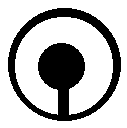 .
.
Индикатор включения электропитания зажигается при включении компьютера. Около индикатора находится название Power или значок 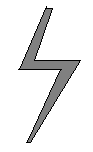 .
.
Индикатор Turbo (в старых компьютерах) зажигается при режиме Turbo, то есть повышенной мощности или той, на которую рассчитан центральный процессор. Около него находится надпись Turbo или значок 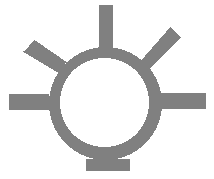 . При работе в современных компьютерах практически не используется.
. При работе в современных компьютерах практически не используется.
Дополнительно, на передней панели или сбоку от нее могут находиться разъемы USB и аудиовход и аудовыход.
Внешние устройства.
Кроме системного блока в состав персонального компьютера входит дисплей (также называетсямонитором), на который выводится текстовая и графическая информация. Внешне он напоминает телевизор, что видно из рисунка ранее. Имеется два типа мониторов: цветной и монохромный (черно-белый, уже практически не используется). Основными характеристиками являются частота вывода строк на экран (чем она больше, тем лучше для глаз), разрешение, которое может быть 480х640, 600х800, 768х1024 и т. д. (чем больше это значение, тем лучше), размер экрана по диагонали в дюймах (может быть 14, 15, 17, 19 и другие).
Следующим компонентом является клавиатура (рисунок ниже), с помощью которой вводится текстовая информация и производится управление компьютером с помощью функциональных клавиш. Фактически она очень похожа на пишущую машинку, но имеет дополнительные клавиши и, кроме того, позволяет работать с разными наборами символов, например, с кириллицей (русским) и латинским (английским) набором.
Рядом с клавиатурой находится устройство типа мышь, которое позволяет управлять курсором (рисунок справа). Она стала стандартным указательным устройством, используется практически во всех компьютерах и внешне действительно похожа на мышь – небольшая, с длинным хвостиком, то есть кабелем, который подключается к системному блоку. Здесь и далее мы будем для удобства называть это устройство просто мышь или мышка.
В нижней части устройства находится шарик (или светодиодное устройство), который позволяет при движении мыши по коврику перемещать курсор на экране дисплея. Можно попробовать работать и без коврика, но так как сцепление между ковриком и шариком мыши выше, чем на поверхности стола, то лучше иметь коврик, тем более что стоит он недорого. Мышь имеет две или три кнопки, однако в практической работе используются две из них: левая и правая. В последних моделях мыши вместо третьей кнопки расположено колесико, позволяющее «прокручивать» выводимый на экране текст.
Часто компьютеры имеют устройство вывода информации на бумагу, которое называется принтером. Основными характеристиками принтера являются его вид (игольчатый, струйный, лазерный), размер бумаги, с которой он работает (А4, А3 и т.д.), возможность вывода изображения в цвете, скорость вывода напечатанных листов и т.д.
Компьютер, который может работать со звуком, имеет колонки для воспроизведения звуковой информации. Как правило, их две для обеспечения стереозвучания. Колонки могут быть встроены дисплей.
Кроме того, дополнительно в комплект персонального компьютера могут быть включены другие внешние устройства – сканер (рисунок ниже), плоттер, джойстик, внешний жесткий диск и др. Однако указанная комплектация является базовой, достаточной для выполнения стандартных наборов программ, называемых пакетами, как например, Microsoft Office и решать некоторые прикладные задачи, в частности, Мультимедиа – работу со звуком и изображением.
Компьютер имеет средства ввода, вывода, обработки информации и устройство, управляющее работой компонентов компьютера. К типовым устройствам ввода информации относятся клавиатура, с которой вводятся символы и подаются команды для функционирования компьютера, мышь, сканер, микрофон,цифровые видеокамера и фотокамера и другие. К типовым устройствам вывода информации относятдисплей, на экран которого выводится визуальная информация, принтер, звуковые колонки и пр.
Имеются также устройства ввода/вывода, которые не только вводят информацию, но и выводят ее:накопители на гибких дисках, накопители на CD и DVD- дисках, жесткие диски, магнитофоны (или правильнее – стримеры), модемы и пр.
Заключение
Еще при создании первых компьютеров в 1945 году знаменитый математик Джон фон Нейман описал, как должен быть устроен компьютер, чтобы он был универсальным и эффективным устройством для обработки информации. Эти основы конструкции компьютера называются принципами фон Неймана. Сейчас подавляющее большинство компьютеров в основных чертах соответствует принципам фон Неймана.
Прежде всего, компьютер, согласно принципам фон Неймана, должен иметь следующие устройства:
- арифметическо-логическое устройство, выполняющее арифметические и логические операции;
- устройство управления, которое организует процесс выполнения программ;
- запоминающее устройство, или память для хранения программ и данных;
- внешние устройства для ввода-вывода информации.
В общих чертах работу компьютера можно описать так. Вначале с помощью какого-либо внешнего устройства в память компьютера вводится программа. Устройство управления считывает содержимое ячейки памяти, где находится первая инструкция (команда) программы, и организует ее выполнение. Эта команда может задавать выполнение арифметических или логических операций, чтение из памяти данных для выполнения арифметических или логических операций или запись их результатов в память и т.д.
Список литературы
- Акулов О.А. Информатика: учебник / О.А. Акулов, Н.В. Медведев. – М.: Омега-П, 2012. – 270 с.
- Алексеев А.П. Информатика 2007 / А.П. Алексеев. – М.: СОЛОН-ПРЕСС, 2012. – 608 с.
- Вьюхин В.В. Информатика и вычислительная техника: учеб. пособие для инженерных специальностей / В.В. Вьюхин; под ред. В.Н. Ларионова. - М.: Дрофа, 2012. – 286 с.
- Гейн А.Г. Основы информатики и вычислительной техники / А.Г. Гейн. - М.: Просвещение, 2012. – 245 с.
- Информатика: практикум по технологии работы на компьютере / под ред. Н.В. Макаровой. - 2-е изд. - М.: Финансы и статистика, 2012. – 384 с.
- Макарова Н.В. Информатика: практикум по технологии работы на компьютере / Н.В. Макарова, С.Н. Рамин. – М.: Академия, 2010. – 384 с.
- Макарова Н.В. Информатика: учеб. пособие для вузов / Н.В. Макарова, Н.В. Бройдо. – М.: Академия, 2012. – 768 с.
- Могилев А.В. Информатика: учеб. пособие для вузов / А.В. Могилев, Н.И. Пак, Е.К. Хеннер; под ред. Е.К. Хеннера. - М.: Академия, 2010. – 346 с.
- Острейковский В.А. Информатика / В.А. Острейковский. М.: Высш. шк., 2010. – 235 с.
- Угринович Н.Д. Практикум по информатике и информационным технологиям: учеб. пособие для общеобразовательных учреждений / Н.Д. Угринович,
- Л.Л. Босова, Н.И. Михайлова. – М.: Бином, 2012. – 400 с.


